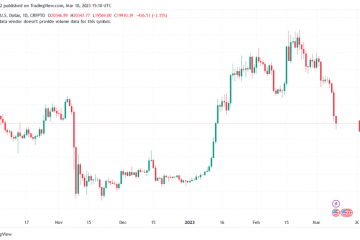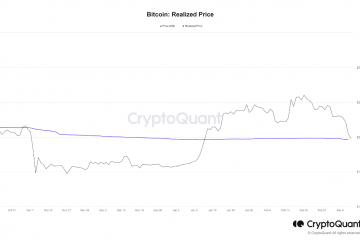Hầu hết chúng ta sử dụng Outlook hàng ngày. Tại sao không bắt đầu sử dụng các phím tắt cho các thao tác hàng ngày trên Outlook? Dưới đây là một số lệnh được liệt kê cùng với mô tả của chúng. Các phím tắt này giúp mọi thứ nhanh hơn. Bài viết này được viết đề cập đến hệ điều hành Windows nhưng các lệnh giống nhau đối với người dùng Windows và Mac. Điều duy nhất đối với người dùng Mac là bất cứ nơi nào bạn thấy cách sử dụng “Ctrl” trong bài viết này, hãy sử dụng phím “Command” trên bàn phím của bạn.
Phím tắt để chuyển đổi giữa các tab trong Outlook
Lưu ý : Bất kỳ nơi nào bạn nhìn thấy dấu “+”, điều đó có nghĩa là đó là sự kết hợp của hai phím và sử dụng chúng cùng một lúc.
Chuyển sang thư outlook -Sử dụng đồng thời các phím Ctrl + 1 (đó là hai phím Ctrl và 1) để dễ dàng chuyển sang thư
Chuyển sang lịch -Sử dụng phím Ctrl + 2 để xem lịch triển vọng
Chuyển sang danh bạ -Sử dụng Các phím Ctrl + 3 để xem các địa chỉ liên hệ trong sổ địa chỉ triển vọng của bạn
Chuyển sang tác vụ -Sử dụng các phím Ctrl + 4 để xem các công việc trong hàng đợi của bạn.
Đi tới cửa sổ ngày trong lịch -Đi tới lịch và nhấn Ctrl + G từ bàn phím để chuyển sang cửa sổ ngày mà bạn có thể đặt ngày.
Tại đây, bạn có thể đưa ra các tùy chọn khác nhau thay vì chỉ định ngày mà bạn có thể đưa ra những từ như “Thứ Hai tuần trước trong tháng Bảy”. Điều này sẽ đánh dấu ngày Thứ Hai cuối cùng của tháng trong tháng 7.
Ngoài ra, hãy thử các từ như Thứ Năm tới, v.v. rồi nhấp vào ok . Ngày sẽ được đặt trong lịch của bạn.
Phím tắt cho thao tác trên email trong Outlook
tab Tìm kiếm -Nhấn F3 để mở tab tìm kiếm trong Outlook
Để gửi và nhận email -Nhấn phím F9 để gửi và nhận email của bạn
Đánh dấu thư là chưa đọc -Sử dụng phím Ctrl + U để đánh dấu mọi thư email là chưa đọc
Đánh dấu thư là đã đọc -Sử dụng các phím Ctrl + Q để cho biết các email đã đọc
Tạo một email mới -Nếu bạn muốn soạn một email mới sau đó sử dụng các phím Ctrl + N sẽ mở một email mới
Trả lời thư -Sử dụng Ctrl + R > phím. Nhấp vào email bạn muốn trả lời và nhấn Ctrl + R
Trả lời tất cả -Sử dụng các phím Ctrl + Shift + R . Thay vì nhấp vào nút trả lời tất cả, bạn có thể sử dụng phím tắt này
Chuyển tiếp email -Sử dụng phím Ctrl + F . Thay vì nhấp vào nút chuyển tiếp, bạn có thể sử dụng phím tắt này
Chèn siêu liên kết hoặc Kiểm tra tên -Nếu bạn đang ở trong nội dung email, hãy nhấn Ctrl + K phím cùng nhau để mở cửa sổ siêu kết nối và bạn có thể chèn siêu kết nối.
Nếu con trỏ của bạn nằm trong phần Tới, Cc và bạn muốn liên hệ với ai đó thì hãy nhập chữ cái bắt đầu của email và nhấn Ctrl + K . Nó sẽ gợi ý cho bạn địa chỉ email đầy đủ. Nhưng email phải có trong sổ địa chỉ của bạn.
Kiểm tra chính tả -Nhấn F7 để kiểm tra xem có bất kỳ lỗi chính tả nào trong văn bản đã nhập hay không.
Nếu có bất kỳ lỗi chính tả nào thì nó sẽ hiển thị một số gợi ý như trong hình ảnh bên dưới. Chọn một câu đúng từ các gợi ý và nhấp vào thay đổi để sửa nó.
Nếu không có lỗi nào thì nó cho biết kiểm tra chính tả đã hoàn tất
Có rất nhiều lệnh, nhưng những lệnh này là một vài phím tắt được sử dụng thường xuyên mà phím tắt có thể hoạt động hiệu quả trên Outlook.
Vậy là xong! Tôi hy vọng bài viết này hữu ích. Cảm ơn bạn !!